📚 СПРАВКА (All) 👀
GIP-79(полный перечень справочных материалов)
На этой странице для удобства можно воспользоваться поиском
Содержание раздела:
1. Карты
1.1 Инструкция по установке/обновлению карт.
1.2 Подробная инструкция по установке карт.
1.3 Объединение нескольких регионов/карт в один.
1.4 Восстановление подсветки скачанных областей/карт.
1.5 Как изменить режим отображения карт.
1.6 Как включить раскраску Зон Рыбалки.
1.7 Как изменить тему/цвета отображения карт (особенности темы "Ночь").
2. Пользовательские данные
2.1 Как создать точку/маркер по известным координатам.
2.2 Если невозможно изменить имя ранее сохраненной точки/маркера.
2.3 Если невозможно удалить подключенные ранее устройства (АИС, картплоттеры).
3. Сохранение / перенос пользовательских данных
3.1 Сохранение пользовательских данных при установке/обновлении приложения.
3.2 Синхронизация/перенос пользовательских данных между двумя устройствами.
3.3 Добавление точек, треков из других приложений.
4. Маршруты и Навигация
4.1 Общие рекомендации при построении маршрута.
4.2 Если не работает автопрокладка маршрута.
4.3 Как изменить имя сохраненного ранее Трека/Маршрута.
5. Общие моменты
5.1 Основные отличия популярных версий BiatingHD
5.2 Как правильно перезапустить приложение (полный перезапуск).
5.3 Как полностью удалить/переустановить приложение с очисткой всех "хвостов".
5.4 Если возникает ошибка авторизации/входа в аккаунт.
~1.1~
Установка/обновление карт (кратко):
Приложение должно уже быть установлено и хотя-бы один раз запущено. (Для 100.500 должен быть осуществлен вход в аккаунт.)
❗ Далее все операции осуществляются на остановленном приложении ("Остановить" - через его св-ва).
- Скопировать папки T08, T32 и Data из архива в /Navionics/BoatingHD/tiles/ с заменой файлов.
- Скопировать файл tiles.cache из архива в /Navionics/BoatingHD/tiles/
- Удалить из уже скопированных папок T08 и T32 все файлы *.xml (не обязательное, но рекомендуемое действие).
- Запустить Navionics, максимально увеличить область, где точно должны быть карты глубин. Подсветка областей частично перерисуется. (!) Перезапустить Navionics.
- При необходимости "лишние" области можно удалить средствами приложения.
(new) Иногда при установке карт скрывается часть значков POI, подгружаемых из сообществ. Рекомендуется после установки карт запустить приложение и в Настройках Карты выключить на пару секунд, а затем включить 2 переключателя ("Правки сообщества" и "Сообщество активных капитанов"). Не актуально. POI Навионикса не подгружаются с марта 2025г.- (new) С июня 2025 года блокировки мобильного интернета мешают первичной установке карт. Подробнее.
Для копирования/распаковки данных из архива карт достаточно удобно пользоваться двупанельным файл-менеджером TotalCommander
<На главную> <Содержание>
~1.2~
Установка карт (подробно):
# В процессе наполнения #
<На главную> <Содержание>
~1.3~
Объединение нескольких регионов/карт в один.
- Последовательно (друг за другом) cкопировать папки T08, T32 и Data из всех объединяемых архивов в /Navionics/BoatingHD/tiles/ с заменой файлов.
- (!) Обязательно удалить из уже скопированных/объединенных папок T08 и T32 все файлы *.xml, т.е. заставить принудительно перерисовать общую подсветку скачанных областей.
- Запустить Navionics, максимально увеличить область, где точно должны быть карты глубин. Подсветка областей частично перерисуется. Операция может быть достаточно длительной с пустым экраном, необходимо набраться терпения. (!) Перезапустить Navionics.
- При необходимости "лишние" области можно удалить средствами приложения.
- (new) Иногда при установке/обновлении карт скрывается часть значков POI, подгружаемых из сообществ. Рекомендуется после установки карт запустить приложение и в Настройках Карты выключить на пару секунд, а затем включить 2 переключателя ("Правки сообщества" и "Сообщество активных капитанов").
<На главную> <Содержание>
~1.4~
Восстановление подсветки скачанных областей/карт
При проблемах с автопостроением маршрута. При объединении кэша нескольких регионов.
- Выйти и остановить приложение, через его свойства.
- Удалить из корня папок /Navionics/BoatingHD/tiles/Т08 и /Navionics/BoatingHD/tiles/Т32 все xml файлы. Запустить приложение. Максимально увеличить область, где точно должны быть карты, подсветка перерисуется. Процесс может быть достаточно длительным.
- Для устранения артефактов отображения подсветки потребуется второй перезапуск приложения.
<На главную> <Содержание>
~1.5~
Как изменить режим отображения карт
Существует два режима отображения карт: режим Navionics и режим SonarChart. В режиме Navionics глубины отмечены цифрами и обведены основные зоны глубин. В режиме SonarChart глубины представлены изобатами (закольцованными линиями).
Эти два режима являются независимыми, т.е. имееют свои данные картографии. Поэтому для некоторых регионов возможно наличие данных только для одного из режимов. Зачастую в РФ для "глухих" акваторий есть данные только для режима SonarChart.
Переключение режима:
На основном экране приложения в левом нижнем углу центральная круглая кнопка.
Далее выбираем нужный режим: Navionics или SonarChart.
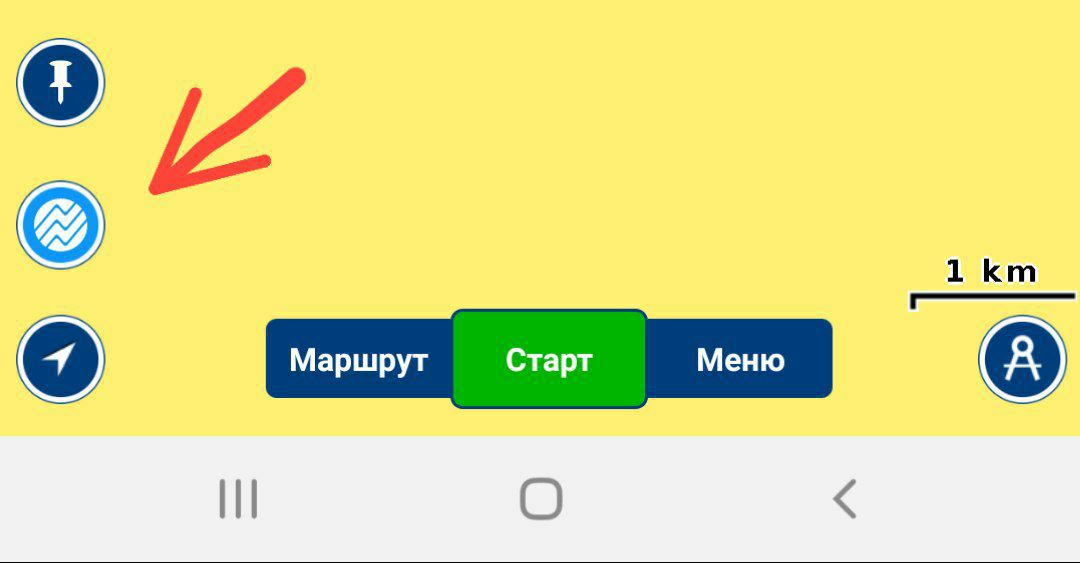
В режиме SonarChart данные (изобаты) начинают отображаться на достаточно крупном масштабе до этого в режиме SonarChart выводятся данные, как в режиме Navionics.
<На главную> <Содержание>
~1.6~
Как включить раскраску Зон Рыбалки
- Настройка Зон Рыбалки находится в Меню / Настройка карты / Зоны Рыбалки.
- Данная настройка становится доступной только при активном режиме отображения карт - SonarChart. [Как активировать режим SonarChart]
- Доступно 5 диапазонов глубин для раскраски. Для каждого диапазона глубин назначается один цвет. При этом на карте каждый диапазон будет представлен двумя яркостями этого выбранного цвета (по полудиапазонам).
- После завершения настройки цветов, раскраска будет автоматически включаться при активации режима SonarChart и отключаться при активации режима Navionics.
<На главную> <Содержание>
~1.7~
Как изменить тему/цвета отображения карт
Существует три цветовых темы:
День, Вечер, Ночь
1. Через основное меню:
Меню / Настройки карты
(самый верх списка)
2. Через основной экран приложения:
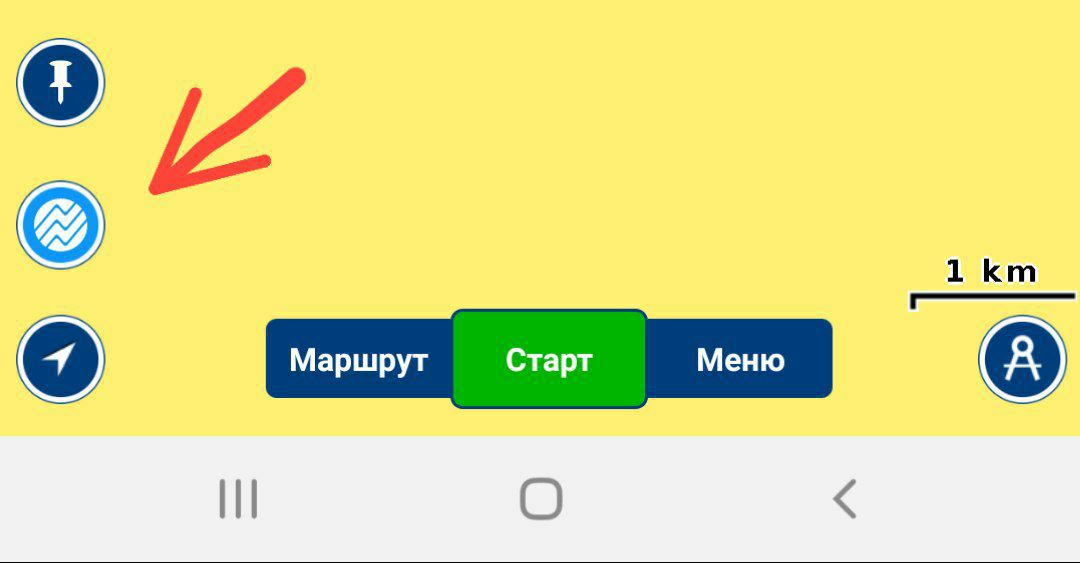
Далее выбрать "Настройки карты"
(самый верх списка)
Особенности цветовых тем:
День: Стандартные цвета карты.
Вечер: Приглушенные менее контрастные цвета карты
Ночь: Черная вода (глубоководная часть), затемненная суша.
Ночная тема с особенностями. Не отображение цифр глубин в ночном режиме это не баг, это фича ))
Значения глубин можно увидеть при определенных настройках: увеличить значение "Настройки карты / Затенение глубин" и/или включить наложение "Настройки карты / Спутник".
<На главную> <Содержание>
~2.1~
Как создать точку/маркер по известным координатам
- На основном экране приложения нажать кнопку Поиск 🔍.
- В правом верхнем углу кнопка <Шир/Долг>.
- Ввод координат осуществляется через вращающийся барабан.
Если координаты вашей точки записаны в др. формате, воспользуйтесь он-лайн конвертором gps-координат. Например, livegpstracks.com
Или приложением GEO Converter
<На главную> <Содержание>
~2.2~
Если невозможно изменить имя ранее сохраненной точки/маркера
Стандартное/базовое изменение:
- Зайти в редактирование Маркера и отредактировать его название.
- Нажать <enter>.
- Новое название сохранится.
Но на некоторых старших версиях андроида (А13, А14) "невозможно" изменить имя сохраненного ранее Маркера. При нажатии <enter> одностроковое окно становится многостроковым, т.е. появляется новая несанкционированная строка и изменения соответственно не применяются.
Выход:
- Зайти в редактирование Маркера и отредактировать его название.
- Вместо нажатия <enter>, скройте клавиатуру с экрана (спец.клавиша над или под клавиатурой). Поле имени должно закрыться для редактирования.
- Нажмите системную кнопку Назад (не стрелочку назад в программе, а кнопку управления основной панели управления телефона).
- Новое имя сохранится.
<На главную> <Содержание>
~2.3~
Если невозможно удалить подключенные ранее устройства (АИС, картплоттеры)
Неправильно сконфигурированные устройства могут не удаляться с сообщением "Что-то пошло не так, попробуйте еще раз позже".
Рекомендуется их не плодить, а удалить следующим образом:
Необходимо в папке /Navionics/BoatingHD/tiles/history удалить файл devices.xml, либо вообще всю папку history.
При этом полностью очистится раздел подключенных устройств.
<На главную> <Содержание>
~3.1~
Сохранение пользовательских данных при установке/обновлении приложения
Новая сборка 100.500.3 не установится поверху уже установленных сборок Boating (любых предыдущих версий). Перед установкой необходимо удалить предыдущую сборку (удалить только приложение, доп.данные удалять не нужно).
Для сохранения пользовательских данных (точки, треки, маршруты) и установленных карт:
100.500 на 100.500.3+:
Если вы обновляете 100.500 на 100.500.3, то можете не переживать за данные, они сохранятся (данные синхронизируются с аккаунтом, если вы не отключили данный функционал, удостовертесь).
11.5 на 100.500.3+:
Если вы обновляете 11.5 на 100.500.3, то до удаления экспортируйте ваши точки/треки/маршруты в соответствующие файлы .gpx (как: см. Ручной перенос данных между устройствами).
После удаления и установки 100.500.3 восстановите сохраненные данные (Долгий тап на файле .gpx, Открыть с помощью 100.500). Установленные карты при этом сохранятся.
9.1.1 на 100.500.3+:
Если вы обновляете 9.1.1 и хотите сохранить данные, то сначала установите поверху 11.5 и следуйте рекомендациям по пункту выше. Если пользовательские данные не нужны, то смело удаляйте и устанавливайте 100.500.3 Установленные карты при этом сохранятся.
<На главную> <Содержание>
~3.2~
Синхронизация/перенос пользовательских данных между двумя устройствами
Пользовательские данные между двумя устройствами можно автоматически синхронизировать через акаунт Навионикса. Это возможно только на версиях 100.500 и выше. Под пользовательскими данными понимаем: Точки, Маршруты, Треки. Карты к ним не относятся, для переноса карт - см.раздел Установка карт.
При использовании версии 11.5, синхронизация пользовательских данных возможна только "вручную".
Если же вы используете 9.1.1, то необходимо обновиться до 11.5. Версия 9.1.1 не поддерживает функции экспорта/импорта.
Ручной перенос данных между устройствами:
Если по каким-то причинам вы используете 11.5 (т.е. не можете воспользоваться автоматической синхронизацией через аккаунт) и вам необходимо синхронизировать пользовательские данные, то для этого:
- На первом устройстве необходимо зайти в Меню/Маркеры, через долгий тап выделить первую точку, затем отметить все необходимые и в нижней части экрана нажать кнопку со значком "Поделиться", выбрать "Экспортировать в файл GPX".
- Сохранить файл для последующего переноса на второе устройство.
- [Аналогично поступить с Треками и Маршрутами.]
- Перенести полученные файлы .gpx на второе устройство.
- На втором устройстве долгий тап поочередно на каждом из этих файлов в любом файл-менеджере - "Открыть с помощью", выбрать приложение Boating. Согласиться с импортом данных.
<На главную> <Содержание>
~3.3~
Добавление точек, треков из других приложений
Только для версий выше, чем 9.1.1
Версия 9.1.1 не поддерживает функции экспорта/импорта.
Вы можете перенести Точки и Треки из других приложений, которые позволяют сохранить их в формате .gpx
Для этого:
В любом файл-менеджере долгий тап на файле .gpx - "Открыть с помощью", выбрать приложение Boating, согласится на импорт данных.
Если другое приложение не позволяет сохранить данные в формате gpx, то можно в полу-ручном режиме перенести только Точки. Для этого можно воспользоваться программой GEO Convertor:
- Занести поштучно координаты Точек, через буфер обмена, каждую Точку при этом добавить в Избранное;
- Все записи Избранного можно сохранить/выгрузить в файл .gpx
- Импортировать полученный файл .gpx в Boating, как было указано чуть выше.
<На главную> <Содержание>
~4.1~
Общие рекомендации при построении маршрута
Качество и возможность автоматического построения маршрутов зависит от многих параметров. В частности от качества "картографии".
К сожалению по РФ качество "картографии" оставляет желать лучшего из-за очень низкой частоты/плотности промеров. Объем данных промеров по другим регионам в 5-7 и более раз больше. Поэтому по РФ часто встречаются "тупики" и "обрывы".
◇ Общей рекомендацией является построение маршрута более короткими отрезками. В этом случае легко определить отрезок с "затыком" и его еще раз разбить на несколько отрезков, минимизируя путь "без маршрута".
◇ Автопрокладка маршрута не работает если одна из точек маршрута лежит вне или очень близко к границе подсвеченной/скачанной области.
◇ (!)Автоматическое построение маршрута работает только в режиме отображения карт Navionics (не в режиме SonarChart).
Соответственно, в тех акваториях, где присутствуют данные только для режима SonarChart построение маршрута по определению невозможно.
Подробнее о режимах отображения карт
<На главную> <Содержание>
~4.2~
Если не работает автопрокладка маршрута
Причина-1:
Устаревшая или сбившаяся подсветка скачанных областей.
Лечение: Перерисовать/восстановить подсветку областей - пост.
Причина-2:
Неполный или недостаточный объем скачанного кэша.
Пояснение: Авто-прокладка не работает если недогрузился тайл карт на предполагаемом маршруте и рядом с ним (визуально это можно не заметить).
Для авто-прокладки маршрута нужна скачанная область не только на гипотетической линии маршрута, но также и на прямой линии между двумя крайними точками (даже если эта прямая проходит по суше). Это необходимо для расчета маршрута, программа же не знает, что там суша :))
Лечение: Рекомендуется несколько раз загрузить поверху одну и ту же область (пробежаться по уже загруженному кэшу), смещая сектора загрузки и размер загружаемого сектора. Докачать недостающий кэш по территории суши.
Причина 3:
Отсутствие в кэше карт папки Data или папка Data не соответствует загруженной области (например, взята из кэша карт другого региона).
Пояснение: В папке Data содержится информация необходимая для построения маршрута на дальние расстояния, в том числе пути обхода дамб и шлюзов.
Лечение: Перекачать/обновить кэш данного региона и взять обновленную папку Data.
Причина 4:
Отсутствие для этой акватории данных для режима Navionics.
Пояснение:
(!)Автоматическое построение маршрута работает только в режиме отображения карт Navionics (не в режиме SonarChart).
Соответственно, в тех акваториях, где присутствуют данные только для режима SonarChart построение маршрута по определению невозможно.
Зачастую в РФ для "глухих" акваторий есть данные только для режима SonarChart.
Лечение: Невозможно.
<На главную> <Содержание>
~4.3~
Как изменить имя сохраненного ранее Трека/Маршрута
Переименование Трека
В основном Меню программы:
Меню / Треки, выбираем нужный трек, меняем Имя, нажимаем на клавиатуре Далее или Еnter.
Переименование Маршрута
1. При создании маршрута (когда он еще не сохранен) - маленькая буква ℹ справа на верхней темной плашке. Меняем Имя, нажимаем на клавиатуре Ок. или Enter.
2. При редактировании уже сохраненного маршрута - выбрать его из Архива, далее на основном экране приложения пункт основного меню Маршрут/Подробности или Маршрут/Редактировать. Меняем Имя, нажимаем на клавиатуре Ок. или Enter.
<На главную> <Содержание>
~5.1~
Основные отличия популярных версий BoatingHD
ver. 9.1.1
❌ Экспорт/импорт пользовательских данных (точки, треки, маршруты) через файлы .gpx - Нет
❌ Синхронизация пользовательских данных между устройствами через аккаунт Навионикса - Нет
❌ Цветовые темы карты: День, Вечер, Ночь - Нет.
☑ Раскраска Зон Рыбалки: Количество зон - 5, Количество цветов - 6.
ver. 11.5
✅ Экспорт/импорт пользовательских данных (точки, треки, маршруты) через файлы .gpx - Да
❌ Синхронизация пользовательских данных между устройствами через аккаунт Навионикса - Нет
❌ Цветовые темы карты: День, Вечер, Ночь - Нет
☑ Раскраска Зон Рыбалки: Количество зон - 5, Количество цветов - 6.
ver. 100.500
✅ Экспорт/импорт пользовательских данных (точки, треки, маршруты) через файлы .gpx - Да
✅ Синхронизация пользовательских данных между устройствами через аккаунт Навионикса - Да
✅ Цветовые темы карты: День, Вечер, Ночь - Да
✅ Раскраска Зон Рыбалки: Количество зон - 8, Количество цветов - 8.
<На главную> <Содержание>